修复多媒体音频控制器驱动程序问题

如果您遇到“未安装音频设备(No audio device installed)”或扬声器没有声音等音频问题,则问题与多媒体音频控制器(multimedia audio controller)有关。如果多媒体音频控制器(multimedia audio controller)驱动程序损坏或过时,那么您将面临 PC 上的声音问题。如果您打开设备管理器(device manager),您会在其他设备下列出的多媒体音频控制器(Multimedia Audio Controller)旁边找到一个黄色感叹号。(exclamation mark)

要了解有关黄色感叹号(exclamation mark)的更多信息,请右键单击多媒体音频控制器(Multimedia Audio Controller)并选择属性(Properties)。在属性窗口中,您将看到它显示“没有为此设备安装驱动程序(No drivers installed for this device)”。不用担心许多Windows用户都遇到过这个问题,因此您可以按照下面列出的指南轻松解决此问题。
什么是多媒体音频控制器?(What is the Multimedia Audio Controller?)
多媒体音频控制器(Multimedia Audio Controller)驱动程序使操作系统(Operating system)能够与多媒体音频控制器硬件(Multimedia Audio Controller hardware)(例如您的音频输出(audio output)设备等)进行通信。因此,如果多媒体音频控制器(Multimedia Audio Controller)驱动程序出现问题,您将无法正常使用您的系统,并且会面临各种问题,包括 PC 上的无声音问题。
如您所知,上述问题背后的主要原因是多媒体音频控制器(Multimedia Audio Controller)驱动程序损坏、过时或不兼容,我们可以通过更新驱动程序或从头开始完全重新安装驱动程序来轻松解决问题。因此,不要浪费任何时间,让我们(time let)在下面列出的指南的帮助下看看如何修复多媒体音频控制器驱动程序问题。(Fix Multimedia Audio Controller Driver Issue)
修复多媒体音频控制器驱动程序问题(Fix Multimedia Audio Controller Driver Issue)
注意:确保(Make sure)创建一个还原点(restore point) 以防万一(case something)出现问题。
方法一:更新多媒体音频控制器驱动(Method 1: Update Multimedia Audio Controller Driver)
1.按 Windows 键 + R 然后键入devmgmt.msc并按Enter打开设备管理器(Device Manager)。

2.展开声音、视频和游戏控制器(Sound, video, and game Controllers),找到多媒体音频控制器。(Multimedia Audio Controller.)
3.如果你无法再展开其他设备(Other devices),在这里你会找到多媒体音频控制器。(Multimedia Audio Controller.)

4.右键单击多媒体音频控制器(Right-click on Multimedia Audio Controller)并选择更新。(Update.)

5.在下一个屏幕上单击“自动搜索更新的驱动程序软件(Search automatically for updated driver software)”。

6.等待该过程完成为您的声音驱动程序找到最新的可用更新(finding the latest available update for your sound drivers),如果找到,请确保单击“安装(Install)”以完成该过程。
7.完成后,单击关闭(Close)并重新启动 PC 以保存更改。
8.但是如果您的驱动程序已经是最新的,那么您会收到一条消息,说“已经安装了适合您设备的最佳驱动程序软件(The best driver software for your device is already installed)”。

9.单击关闭(Close),您无需执行任何操作,因为驱动程序已经是最新的。
10.如果您仍然面临多媒体音频控制器驱动程序问题( Multimedia Audio Controller Driver Issue),那么您需要手动更新驱动程序,只需按照下一步操作即可。
11.再次打开设备管理器,然后右键单击多媒体音频控制器 (right-click on Multimedia Audio Controller )并选择更新驱动程序。(Update driver.)

12.这次单击“浏览我的计算机以查找驱动程序软件。(Browse my computer for driver software.)“

13.接下来,选择“让我从计算机上的可用驱动程序列表中(Let me pick from a list of available drivers on my computer)选择” 。

14.从列表中选择适当的驱动程序(Select the appropriate driver from the list)并单击下一步。(Next.)
15.让驱动程序安装完成(driver installation complete),然后重新启动您的电脑。
方法二:卸载多媒体音频控制器驱动(Method 2: Uninstall Multimedia Audio Controller Driver)
1.按 Windows 键 + R 然后键入devmgmt.msc并按Enter打开设备管理器(Device Manager)。

2.展开声音(Sound)、视频和游戏控制器(Controllers),找到多媒体音频控制器。(Multimedia Audio Controller.)
3.如果您无法再展开其他设备,在这里您会找到带有黄色感叹号的多媒体音频控制器。( find Multimedia Audio Controller with a yellow exclamation mark.)
4.右键单击多媒体音频控制器(Right-click on Multimedia Audio Controller)并选择卸载。(Uninstall.)
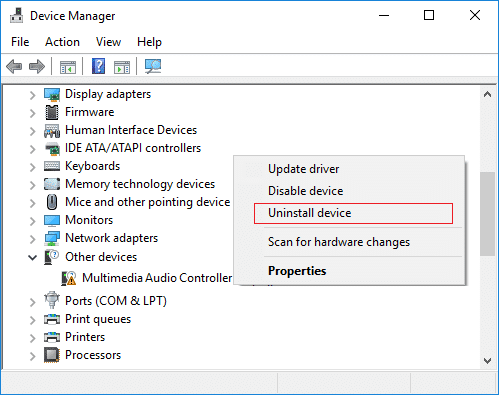
5.单击是确认( Yes to confirm)卸载,完成后,重新启动您的电脑。
6.当系统重新启动时,Windows 会尝试自动安装(Windows will try to automatically install the default drivers )多媒体音频控制器的默认驱动程序。
7.但如果问题仍未解决,请尝试访问您的声卡制造商的网站。
8.在驱动程序和下载部分(download section)找到您的声卡的最新驱动程序。
9.在您的系统上下载并安装最新的驱动程序,这应该修复多媒体音频控制器驱动程序问题。(Fix Multimedia Audio Controller Driver Issue.)
方法 3:检查 Windows 更新(Method 3: Check for Windows Update)
1.按Windows Key + I 打开设置(Settings),然后单击更新和安全。( Update & Security.)

2.从左侧菜单单击Windows Update。
3.现在单击“检查更新(Check for updates)”按钮以检查任何可用的更新。

4.如果有任何更新待处理,请单击下载并安装更新。(Download & Install updates.)

下载更新后,安装它们,您的 Windows 将变为最新。
方法 4:添加旧硬件(Method 4: Add a Legacy hardware)
1.按 Windows 键 + R 然后输入“ devmgmt.msc ”(不带引号)并按回车键打开设备管理器。(Device Manager.)
2.在设备管理器(Device Manager)中选择声音(Sound)、视频和游戏控制器(video and game controllers),然后单击Action > Add legacy hardware.

3.单击下一步(Next),选择'搜索并自动安装硬件(推荐)。(Search for and install the hardware automatically (Recommended).)'

4.手动安装驱动程序,然后重新启动系统以保存更改。
推荐的:(Recommended:)
- 修复 Windows Media Player 服务器执行(Fix Windows Media Player Server Execution)失败错误(Error)
- 什么是Usoclient 以及如何(Usoclient & How)禁用Usoclient.exe 弹出窗口(Disable Usoclient.exe Popup)
- 修复(Fix)无法从Adobe Reader打印 PDF 文件(Print PDF Files)
- 如何在Windows 10上(Windows 10)格式化硬盘(Format Hard Drive)
我希望上述步骤能够帮助您解决多媒体音频控制器驱动程序问题( Fix Multimedia Audio Controller Driver Issue),但如果您对本指南仍有任何疑问,请随时在评论部分(comment section)提出。
Related posts
Fix Universal Serial Bus(USB)Controller Driver Issue
Fix Realtek High Definition Audio Driver Issue
5 Ways至Fix Steam Thinks Game运行Issue
Fix Chrome Blocking Download Issue
如何Fix Windows 10 Mic不工作Issue?
Fix Logitech Download Assistant Startup Issue
如何在Windows 10中响应Fix Audio Services
Fix Audio Problems Windows 10创作者更新
修复带有光标问题的 Windows 11 黑屏
Fix NVIDIA Control Panel不开放
如何Fix Firefox Black Screen Issue
Fix Windows 10错误Clock Time Issue
Windows 10中的Fix File Explorer Crashing Issue
Windows 10上的Fix Cursor Blinking Issue
Fix Computer直到重新启动多次
修复 Discord 拾取游戏音频错误
Fix Windows的本副本不是真正的错误
Fix Driver WUDFRd无法加载
Fix Windows Update Error Code 0x80072efe
Windows Fix Host Process Windows Services已停止工作
